Les peuvent contrôler la capacité des à commenter les publications du Fil d’activité. Les commentaires peuvent être activés ou désactivés pour l’ensemble du Fil d’activité ou pour des publications individuelles.
Commenter les publications du composant graphique Fil d'activité
Commentez les publications du fil d'activité pour répondre aux questions et clarifier l'information pour les .
Pour commenter les publications du Fil d'activité :
- Accédez à la page d’accueil de votre cours, où se trouve le Fil d’activité.
- Sous la publication visée, cliquez n’importe où dans la zone de texte Écrire un commentaire.
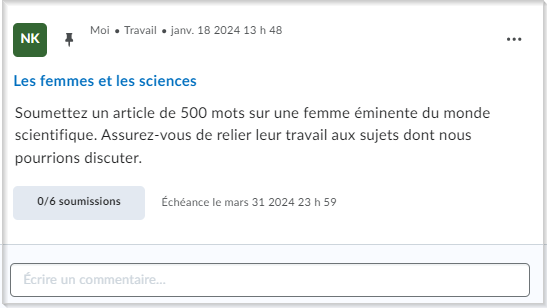
Figure : cliquez sur la zone de texte Rédiger un commentaire du Fil d'activité.
- Saisissez un message.
- Cliquez sur Publier.
Supprimer les commentaires
- Dans le composant graphique Fil d'activité, dans le commentaire à supprimer, cliquez sur Options > Supprimer le commentaire.
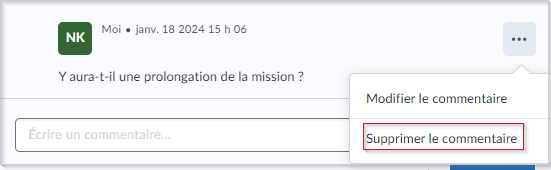
Figure : cliquez sur le menu Options, puis sélectionnez Supprimer un commentaire.
Désactiver les commentaires pour l'ensemble du Fil d'activité
- À la page d'accueil de votre cours, ouvrez le menu Actions du Fil d'activité.
- Sélectionnez Gérer les commentaires et publications.
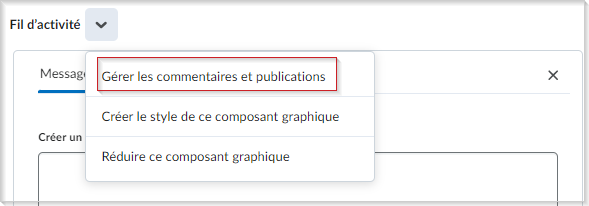
Figure : cliquez sur le menu Actions, puis sélectionnez Gérer les commentaires et les publications.
- Dans la section Commentaires, décochez la case Activer les commentaires sur les publications si elle est déjà cochée.
- Cliquez sur Enregistrer.
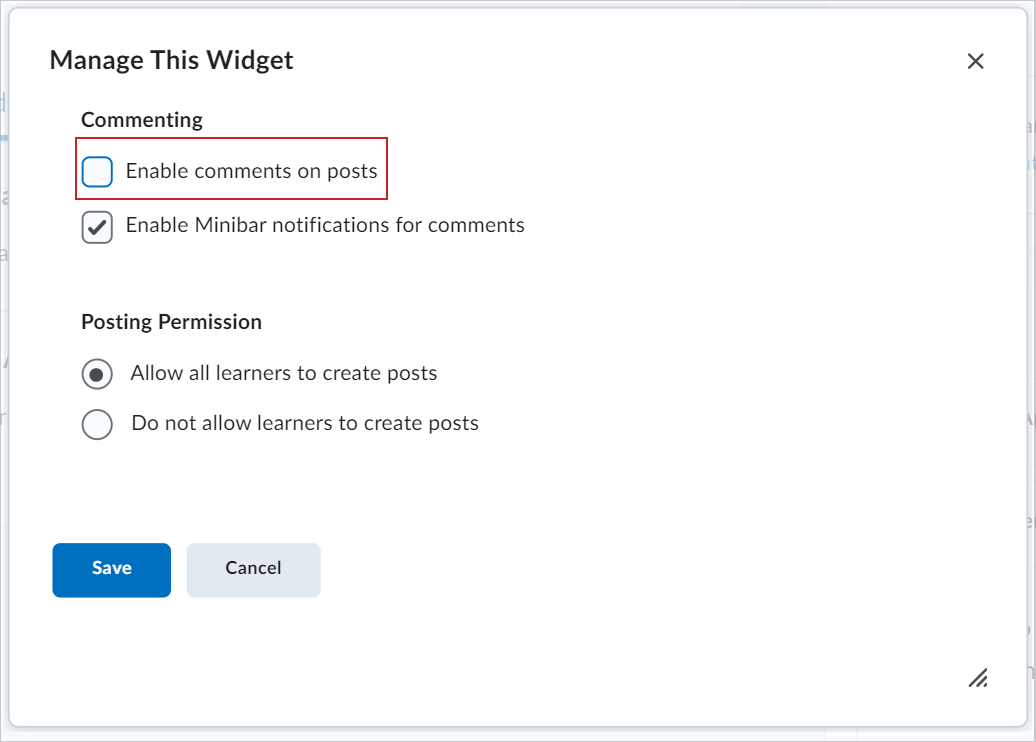
Figure : cochez la case Activer les commentaires sur les publications.
Désactiver les commentaires pour une nouvelle publication
- À la page d'accueil de votre cours, dans le composant graphique Fil d'activité, cliquez sur Créer une publication.
- Sélectionnez Message ou Travail pour déterminer le type de publication.
- Désélectionnez la case Autoriser les commentaires.
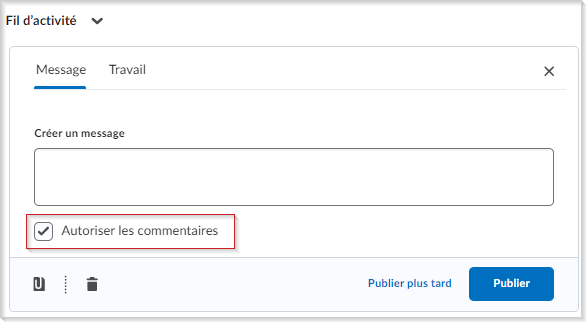
Figure : sélectionnez la case Autoriser les commentaires.
- Rédigez votre message.
- Cliquez sur Enregistrer.
Pour activer ou désactiver les commentaires pour une publication existante :
- Cliquez sur le menu Options de la publication pour laquelle vous désirez activer ou désactiver les commentaires.
- Cliquez sur Modifier le travail ou Modifier le message, selon le type de publication.
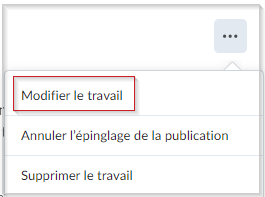
Figure : cliquez sur le menu Options, puis cliquez sur Modifier le travail.
- Sélectionnez ou désélectionnez la case Autoriser les commentaires.
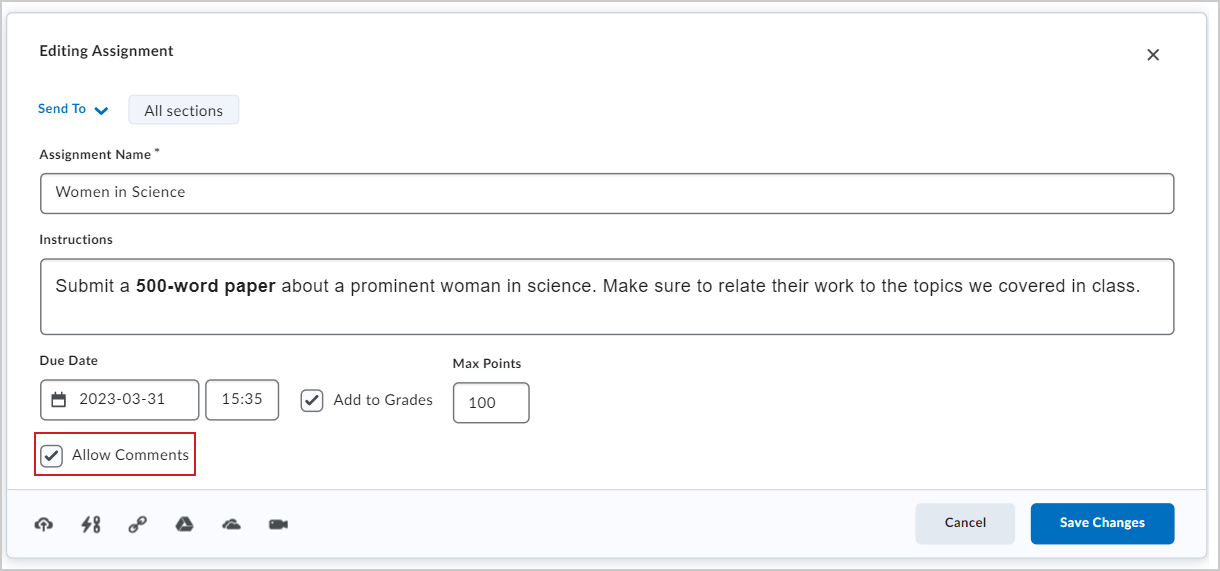
Figure : sélectionnez la case Autoriser les commentaires.
- Cliquez sur Enregistrer les changements.
Remarque : Si les commentaires sont désactivés pour votre cours, vous ne pourrez pas activer les commentaires pour une publication individuelle. Si les commentaires sont désactivés pour le cours ou une publication individuelle, tous les commentaires antérieurs seront sauvegardés. Si les commentaires sont réactivés par la suite, les commentaires antérieurs s'afficheront à nouveau. Cette fonctionnalité permet à un de désactiver les commentaires de façon temporaire sans effacer les commentaires précédemment publiés.